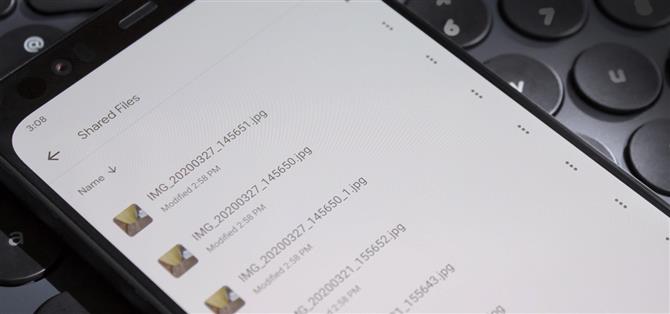לאחרונה הרמתי לוח צפחה כאשר גוגל התקיימה עסקה. חיפשתי טאבלט אנדרואיד מאז ה- Nexus 7, וזה היה הדבר הכי קרוב אליו. למרבה הצער, מהר מאוד למדתי את מערכת ההפעלה של Chrome ו- Android אינן משולבות כמו שקיוויתי.
מה עושים אם הקלטתם סרטון בטלפון שלכם ואתם רוצים לצפות בו ב- Chromebook? התשובה היא … אין פיתרון מושלם. ישנן שלוש שיטות שמצאתי שקל להשתמש בהן ומאפשרות להעביר קבצים בגודל ג'יגה-בייט וגודל בגודל מהיר יחסית. הם גם לא דורשים מצב מפתחים, שיכול לבטל את האחריות שלך ויאפס מחדש את הנתונים שלך.
שיטה 1: SnapDrop
השיטה הקלה ביותר לשימוש היא SnapDrop, שירות העברת קבצים P2P בקוד פתוח. מדובר באפליקציית אינטרנט פרוגרסיבית (PWA), שמשמעותה שהשירות זמין דרך אתר אינטרנט (Snapdrop.net). ניתן לשמור את האתר ב- Chromebook או בטלפון שלך, וכששמור, האופן שבו הוא פועל כמעט זהה לאפליקציה.
כ PWA, זה עובד ללא רבב במערכת ההפעלה של Chrome. בהשראת AirDrop של אפל, SnapDrop מחפש ברשת שלך כל אחד אחר עם האתר הפתוח. כשתראה אותם, גע בהם כדי לשלוח קובץ או לחץ לחיצה ארוכה על מנת לשלוח הודעה ישירה.
שלא כמו שירותים דומים אחרים, SnapDrop משתמש ב- WebRTC כאשר הדפדפן תומך בו. אם במקרה תרצו לשתף עם סמארטפון או טאבלט iOS (שלא תומך בהעברת קבצים של WebRTC), הוא יחזור ל- Websockets (וקצת פריצה) כדי לאפשר העברת קבצים. והכי חשוב שהקבצים מוצפנים במהלך המעבר, כך שלא תצטרכו לדאוג שמיירטים נתונים.


שיטה 2: גוגל דרייב
אני לא אוהב את השיטה הזו אבל גיליתי שהיא הכי אמינה. כאשר העברת קבצי Wi-Fi Direct ו- Bluetooth אינה נתמכת על ידי מערכת ההפעלה של Chrome כרגע, הדרך היחידה להעביר קבצים היא קודם להעלות אותם לענן, ואז להוריד (או לגשת אליהם) במכשיר אחר..
למזלנו, אנו חיים בתקופה בה ישנם כמה שירותי ענן חינמיים זמינים כמו DropBox, Google Drive או Microsoft OneDrive, שלכולם יישומי אנדרואיד. עם זאת, בגלל שילובו וכמות אחסון חינם גבוהה יותר (15 ג'יגה-בתים), אנו ממליצים על Google Drive.
בעת שימוש בשיטה זו אנו ממליצים להעלות באמצעות Wi-Fi. עבור מרבית המשתמשים, הדבר יספק את זמן העברת הקבצים הקצר ביותר. בנוסף, לאנשים עם קצבאות נתונים סלולריות מוגבלות, העלאת קובץ GB מרובה תאכל את הסכום החודשי שלך.
 תמונה מאת ג'ון נייט / אנדרואיד כיצד
תמונה מאת ג'ון נייט / אנדרואיד כיצד
אבל אני יודע מה אתה חושב, 15 ג'יגה-בתים לא מספיקים. ובכנות, לא יכולתי להסכים יותר. במיוחד כשמנסים לשלוח סרטים גדולים, תמונות וקבצים אחרים, 15 ג'יגה-בתים יתאדו במהירות. כמו כן, 15 ג'יגה-בייט של Google Drive משותף עם Gmail ותמונות Google (איכות מקורית), כך שבמציאות, יש לך פחות שטח אחסון.
אבל גוגל מציעה הטבות מיוחדות למשתמשים ב- Chromebook, שאחד מהם הוא אחסון בחינם של כונן Google. עד 31 בינואר, 2021, כל רכישה של Chromebook או Pixelbook חדשה תקבל 100 GB של שטח אחסון של Google One למשך 12 חודשים, ללא תשלום. עליכם להפעיל תכונה זו, אשר ניתן לבצע באמצעות הקישור למטה.
- השלם 100 GB של שירות Google One עבור ה- Chromebook החדש שלך
 תמונה באמצעות גוגל
תמונה באמצעות גוגל
שיטה 3: כונני USB
האפשרות האחרונה היא להשתמש בכונן קשיח USB ולהעביר קבצים ידנית. במובנים מסוימים אפשרות זו טובה יותר מכיוון שהיא יכולה להיות זולה ומהירה יותר מהעברה אלחוטית. בהתאם לתקן ה- USB המשמש בטלפון, בכרום ה- Chromebook ובכבל הנתונים, אתה יכול להעביר במהירות של עד 10 ג'יגה-בתים לשנייה.
מערכת ההפעלה של Chrome יכולה לקרוא ולנהל את רוב הכוננים הקשיחים החיצוניים ללא בעיות. אם אתם מחפשים עיצוב קומפקטי, בדקו את הסיליקון כוח USB-C Flash Drive Mobile C10. דגם 128 הגיגהייט עומד על 26.99 דולר באמזון. אורכו פחות מ- 1.5 אינץ ', כך שהוא בקושי יבלוט מהמחשב הנייד, הטאבלט או הטלפון שלך. מהירויות הכתיבה מעט איטיות, אך נראה כי בעיה זו מציקה את רוב כונני האגודל בגודל פיזי זה.
 תמונה דרך אמזון
תמונה דרך אמזון
למי שמחפש שטח אחסון רב יותר, אנו ממליצים להשיג את WD My Passport Ultra Silver. המחירים מתחילים ב- 57.99 $ עבור 1 TB, מה שהופך אותה לאחת האפשרויות הזולות יותר. זה יכול להיות גם מוגן באמצעות סיסמה באמצעות הצפנת AES-256. הוא מגיע עם מתאם USB Type-A, כך שהוא עובד לא משנה אילו יציאות יש ל- Chromebook.
קנו את WD My Passport Ultra Silver החל מ- 57.99 $ באמזון
רוצה לעזור לתמוך באנדרואיד כיצד ניתן להשיג עסק רב בטכנולוגיה מתוקה חדשה ומתוקה? בדוק את כל המבצעים ב- Android How Shop החדש.
תמונת שער מאת ג'ון נייט / אנדרואיד איך